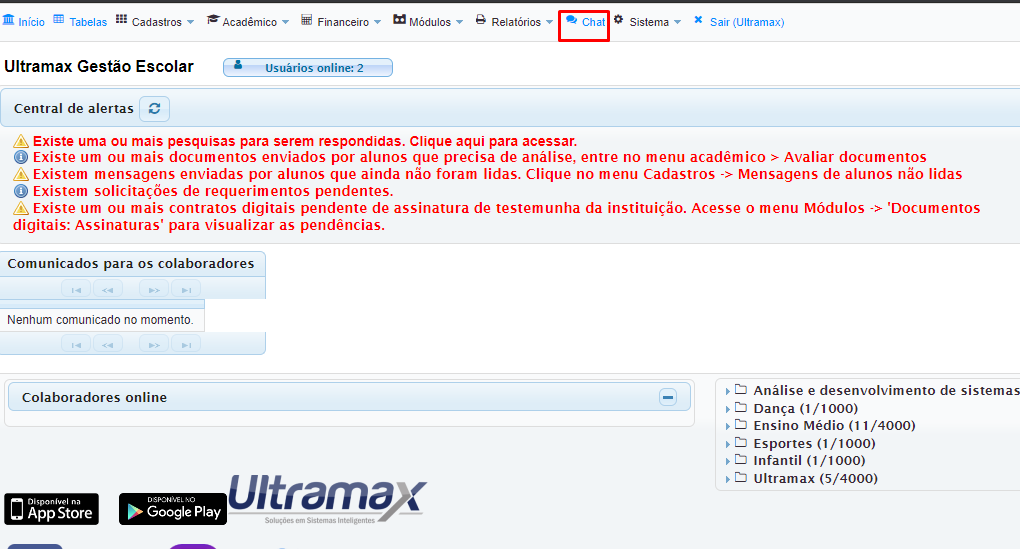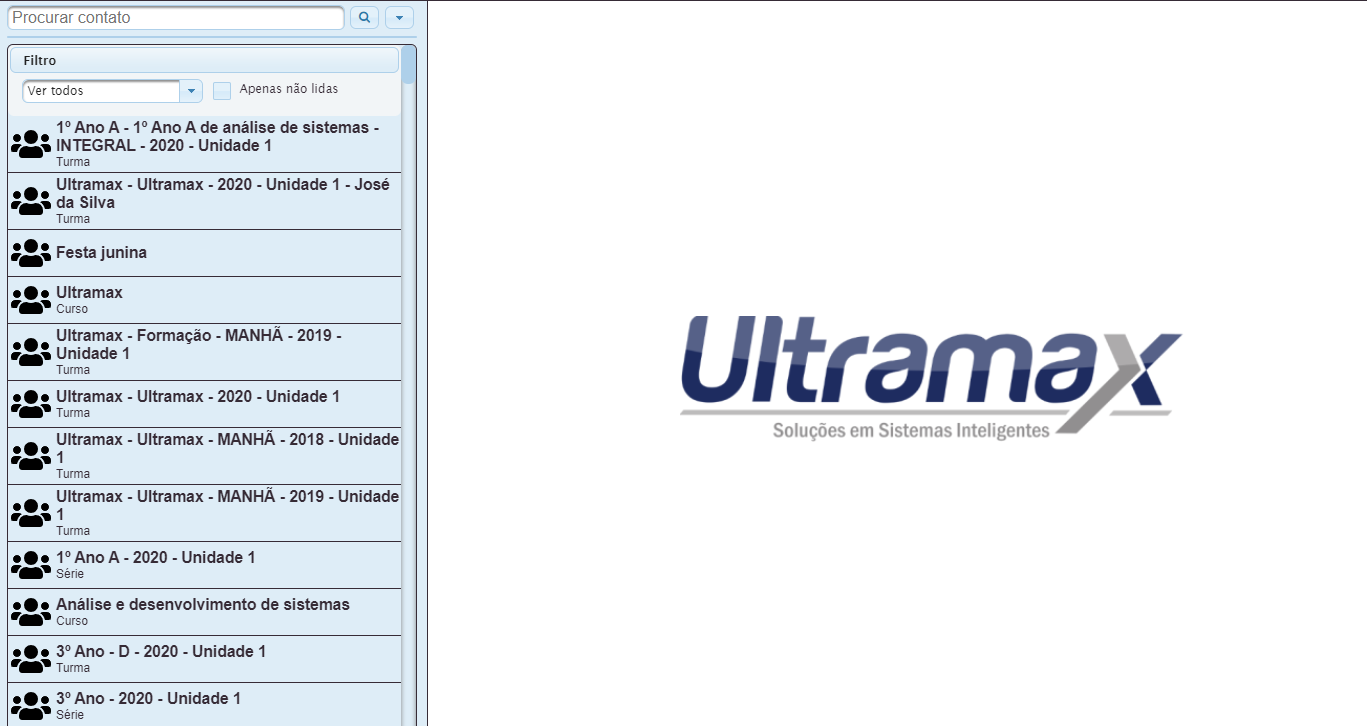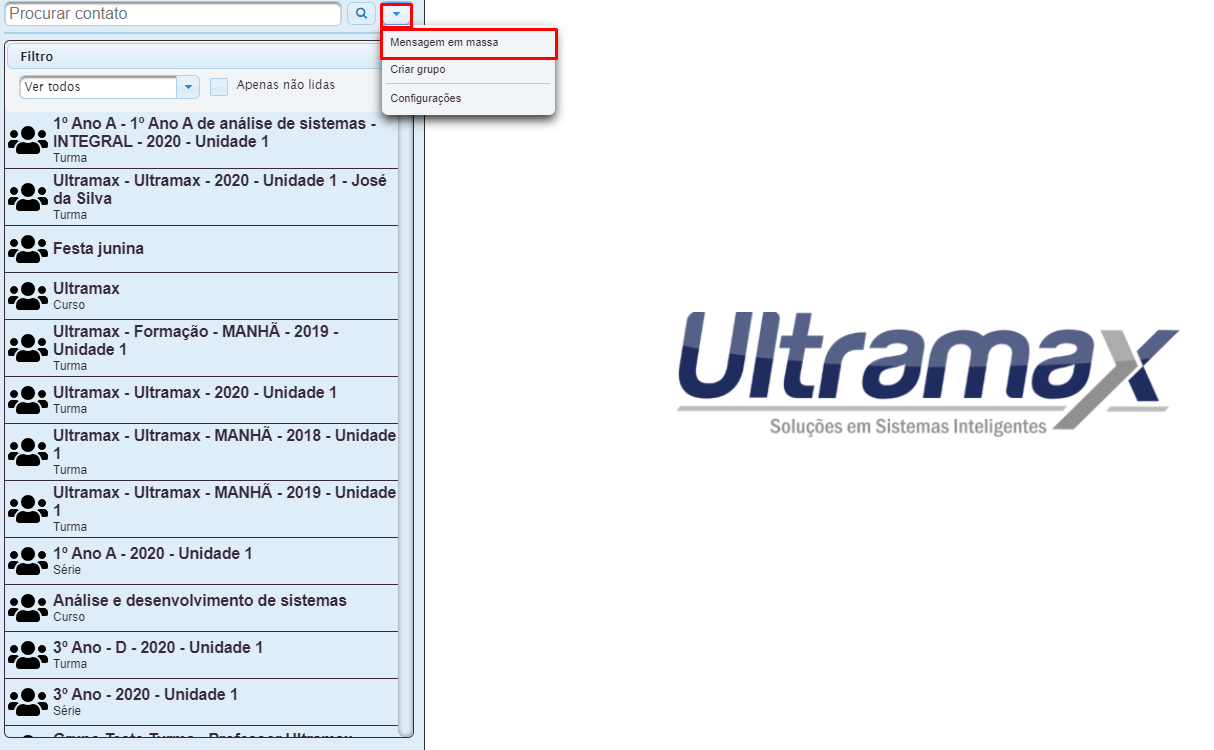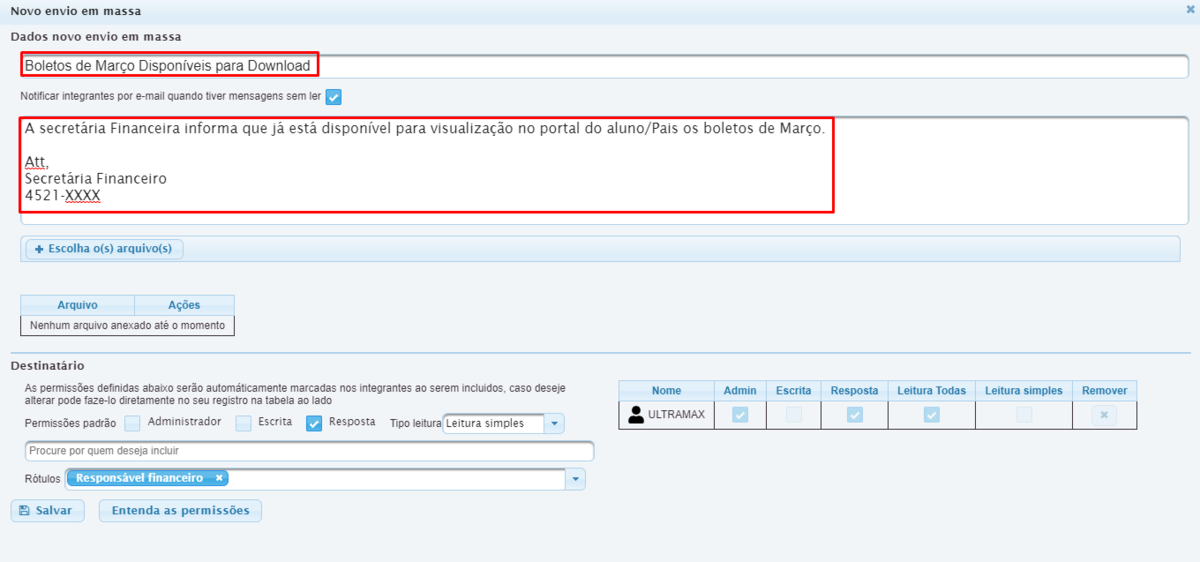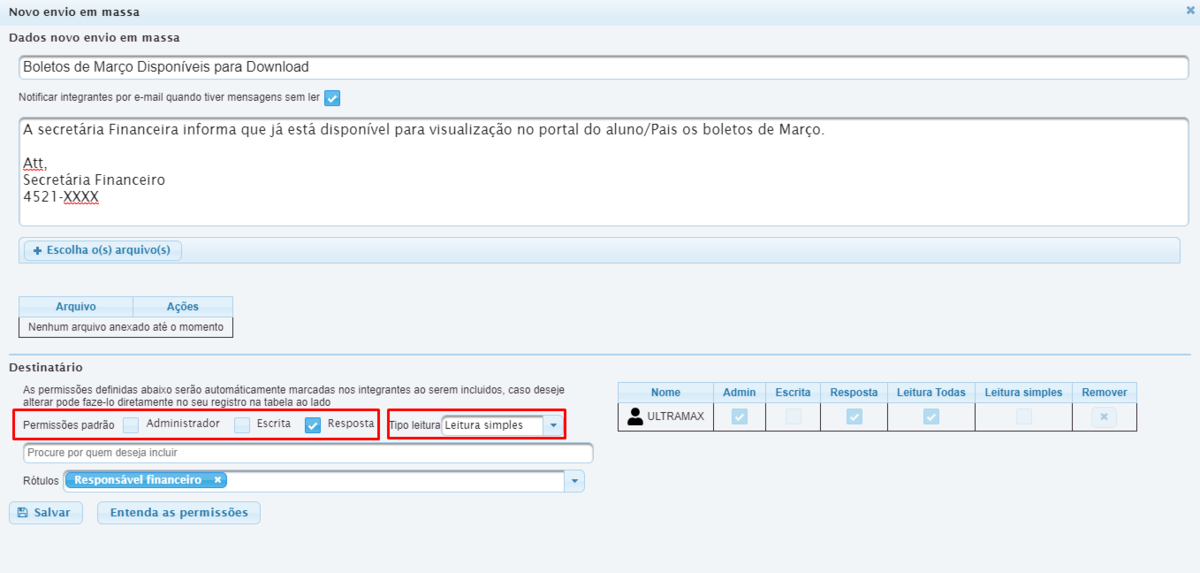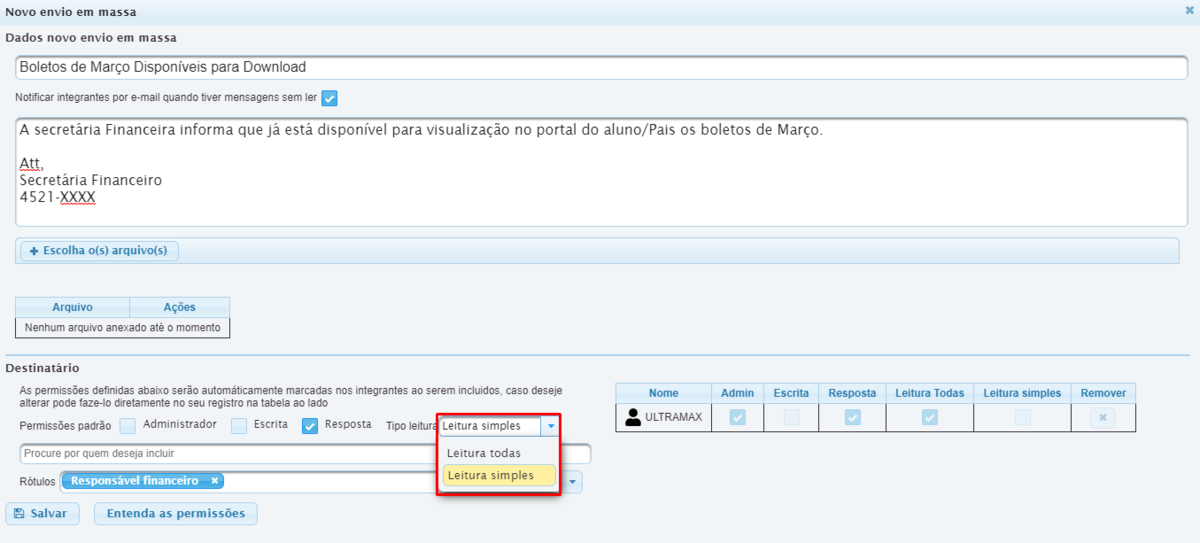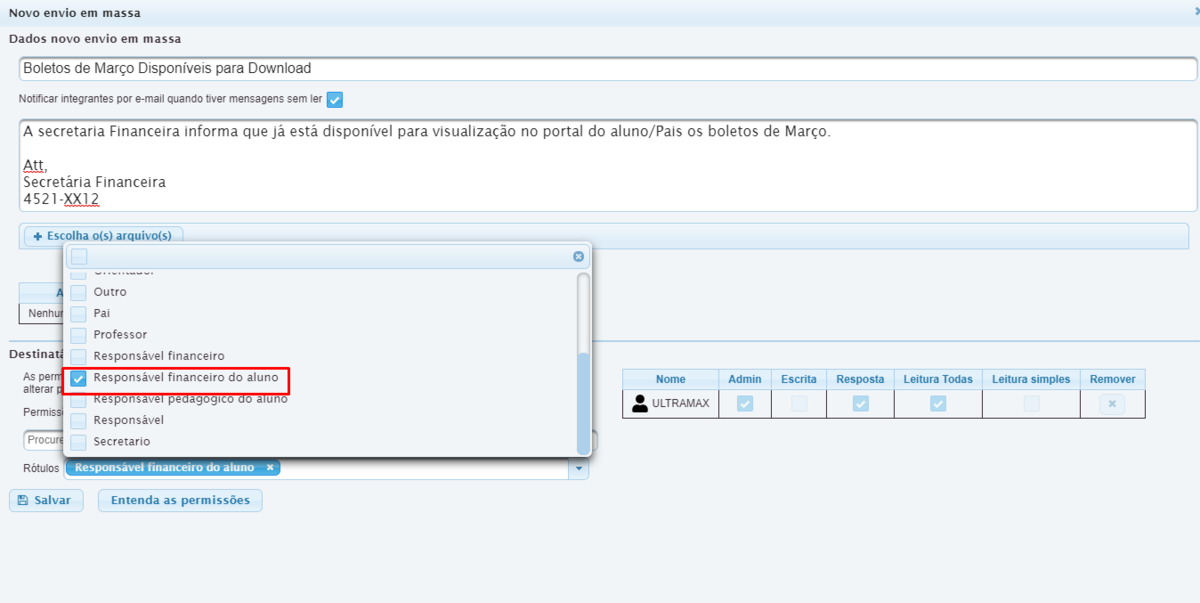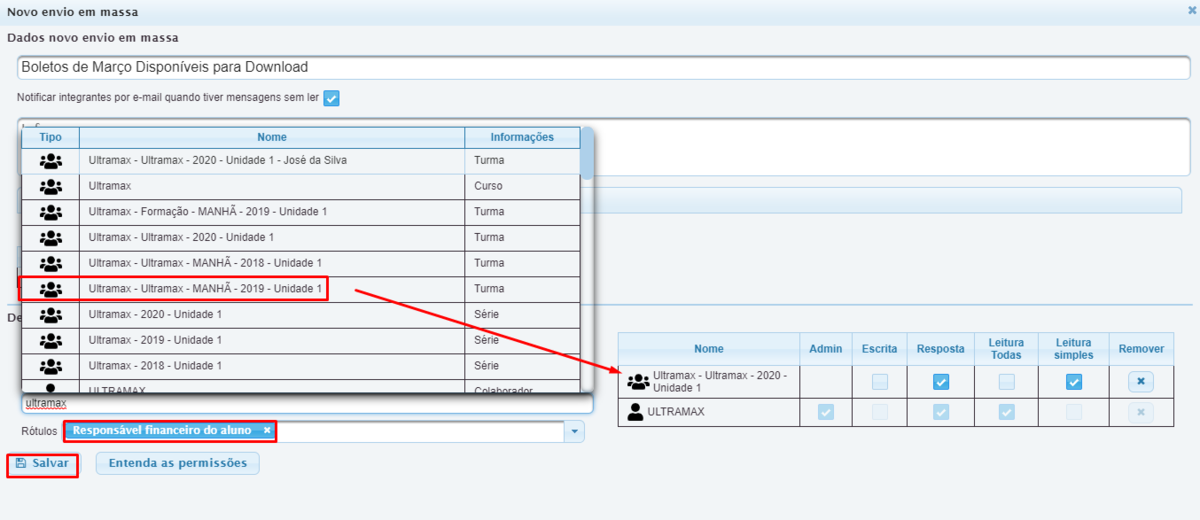GE - Novo Módulo de CHAT - Configuração e Uso
Acessando o Chat
Acesse o sistema Ultramax Gestão Escolar e no topo clique na aba CHAT para ter acesso as funções do CHAT
OBS: Caso tenha uma mensagem nova logo ao acessar o CHAT abrirá automaticamente em uma nova aba
Pronto você acessou o CHAT e será exibida uma tela semelhante a imagem abaixo:
Envio em Massa
Após acessar o CHAT você terá disponível a função de Mensagem em massa
Essa função é utilizada para enviar uma Mensagem em massa para um grupo especifico de pessoas, por exemplo você quer enviar uma mensagem para todos os Responsáveis Financeiros do colégio.
Para acessar a função clica na seta indicada e depois clique em Mensagem em massa
Na tela abaixo, digite um titulo para a mensagem que deseja enviar, e no campo abaixo digite o texto da mensagem.
Mais abaixo você tem disponível também a opção de Anexar arquivos
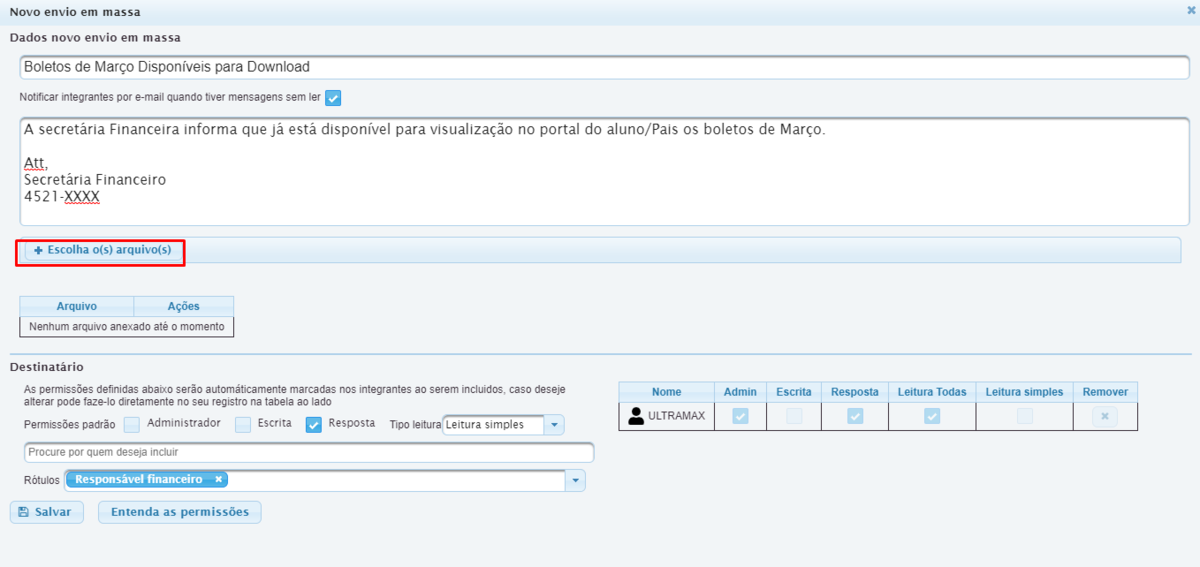 No campo Permissões padrão , selecione as permissões que os usuários terão por padrão, como a ideia é usar para um comunicado geral, marque somente a opção Resposta
No campo Permissões padrão , selecione as permissões que os usuários terão por padrão, como a ideia é usar para um comunicado geral, marque somente a opção Resposta
No campo Tipo Leitura selecione Leitura Simples caso a pessoa possa ler mensagens enviadas somente a ela, caso selecione Leitura Todas ficaria como um Grupo no qual todos conseguem visualizar as mensagens, para esse tipo de procedimento normalmente será usada a opção Leitura Simples
No campo Rótulos você consegue filtrar em rótulos pré-definidos qual será o alvo da mensagem em massa,
No exemplo acima foi selecionado o Rótulo Responsável Financeiro do Aluno assim a mensagem será enviada somente responsáveis financeiros dos grupos selecionados
Entenda todos os rótulos abaixo:
Aluno:
Coordenador:
Diretor:
Filiação 1:
Filiação 2:
Mãe:
Orientador:
Outro:
Pai:
Professor:
Responsável Financeiro:
Responsável Financeiro do Aluno
Responsável pedagógico do Aluno:
Responsável:
No exemplo abaixo, eu coloquei no grupo de mensagem em massa o "Curso Ultramax - Ultrama Manhã 2019" dessa forma todos os integrantes desse grupo estão associados a essa mensagem em massa, como marcados nos rótulos para somente o Responsável Financeiro do Aluno visualizar as mensagens, então como resultado final temos um grupo de mensagem em massa para todos os responsáveis financeiros da turma "Curso Ultramax - Ultrama Manhã 2019 "
Para concluir o lançamento e envio da mensagem basta clicar em Salvar
Esse foi um exemplo do uso da mensagem em massa, você pode usar para outras situações, veja outros exemplos:
Alguns alunos da sala se envolveram em uma briga e você deseja enviar uma mensagem a todos os pais, você pode inserir cada pai de cada aluno individualmente nessa mensagem para enviar de uma vez.
Você quer enviar uma mensagem para todos os alunos de 2 salas diferentes, sobre o cancelamento de uma festa ou prova ,você pode selecionar as duas turmas e criar esse grupo de mensagem em massa.